Dalam hal aplikasi perpesanan, WhatsApp dianggap sebagai salah satu yang terbaik. Mudah digunakan dan menggunakan enkripsi ujung ke ujung untuk menjaga keamanan pesan Anda.

Jika Anda mengunduh WhatsApp dengan iPhone, Anda dapat mengimpor daftar kontak yang ada. Untungnya WhatsApp dan iPhone berkomunikasi secara langsung, dan ini sangat sederhana. Artikel ini akan menjelaskan cara menambahkan kontak dari iPhone ke WhatsApp.
Sinkronisasi Otomatis WhatsApp
Ketika Anda menginstal WhatsApp di iPhone Anda, itu akan secara otomatis menyinkronkan kontak yang tersimpan di iPhone Anda. Jika salah satu kontak Anda juga memiliki akun WhatsApp, maka secara otomatis akan ditambahkan ke daftar kontak di WhatsApp. Jadi biasanya, Anda tidak perlu melakukan apa pun untuk menyinkronkan kontak iPhone.
Bagaimana Jika Kontak Saya Tidak Disinkronkan Secara Otomatis?
Terkadang, pengguna iPhone melaporkan bahwa kontak mereka tidak disinkronkan secara otomatis. Jika ini kasus Anda, periksa izin WhatsApp di ponsel Anda:
- Buka Pengaturan iPhone.

- Buka "WhatsApp".
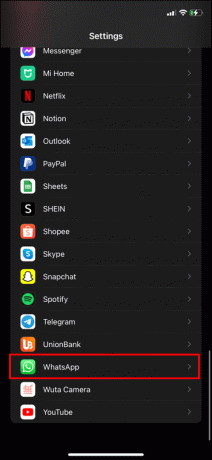
- Verifikasi bahwa semua izin diaktifkan.

Setelah Anda yakin izin Anda aktif, Anda dapat memberi tahu iPhone untuk menyinkronkan dengan WhatsApp. Untuk melakukannya, ikuti langkah-langkah sederhana berikut:
- Buka menu Pengaturan iPhone.

- Pilih "Akun".
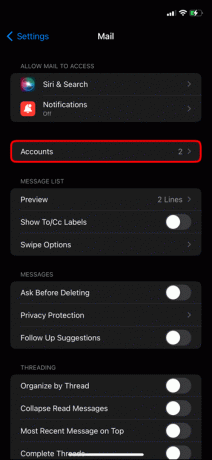
- Pilih "Google".

- Aktifkan opsi untuk menyinkronkan kontak dengan perangkat Anda.

Jika WhatsApp tidak menyinkronkan kontak Anda pada awalnya, ini akan memicu sinkronisasi sehingga kontak iPhone dan kontak WhatsApp Anda sekarang bekerja sama dengan lancar.
Cara Menyinkronkan WhatsApp dengan iPhone Secara Manual
Terkadang Anda mungkin perlu menyinkronkan WhatsApp secara manual dengan ponsel Anda. Saat ini terjadi, Anda dapat dengan mudah melakukannya dengan beberapa ketukan:
- Buka menu Pengaturan.

- Pilih "Pengguna dan akun" atau "Kata sandi dan akun".
- Pilih WhatsApp dari daftar dan ketuk "Sinkronisasi Akun."
- Tombol di sebelah kontak harus dialihkan untuk berkomunikasi ke telepon untuk menyinkronkan kontak sekarang.
Kontak WhatsApp dan iPhone Anda sekarang akan mulai disinkronkan secara otomatis.
Cara Menambahkan Kontak Secara Manual
Jika Anda menemukan beberapa kontak yang tidak bermigrasi ke WhatsApp secara otomatis, atau Anda perlu menambahkan kontak tertentu secara manual karena alasan tertentu, hal itu mudah dilakukan. Ikuti langkah-langkah ini untuk menambahkan kontak iPhone ke WhatsApp secara manual:
- Buka WhatsApp dan ketuk menu Obrolan. Ikonnya ada di bagian bawah layar dan tampak seperti dua gelembung ucapan yang tumpang tindih.

- Klik ikon pensil dan kertas di pojok kanan atas untuk membuka Obrolan Baru.

- Ketuk "Kontak Baru".

- Formulir kontak yang sangat mirip dengan halaman kontak iPhone akan terbuka. Tambahkan informasi kontak dan klik Simpan.

Cara Menambahkan Kontak dengan Kode QR
WhatsApp memiliki fitur tambahan di mana Anda dapat menambahkan kontak dengan memindai kode QR di ponsel mereka. Saat Anda bertemu seseorang dan ingin mengenal satu sama lain melalui WhatsApp, ini adalah cara yang bagus untuk menambahkan informasi kontak satu sama lain secara instan.
Di ponsel teman Anda:
- Buka WhatsApp.

- Ketuk “Pengaturan.”

- Di pojok kanan atas dengan nama teman Anda, ketuk simbol kode QR. Ini akan menunjukkan kode QR.

Setelah itu, buka ponsel Anda:
- Buka WhatsApp.

- Ketuk “Pengaturan.”

- Ketuk simbol kode QR dengan nama Anda di pojok kanan atas.

- Ketuk "Pindai" di bagian bawah layar Anda dan posisikan ponsel Anda di atas ponsel teman Anda untuk memindai kode QR mereka dengan kamera Anda. Ponsel Anda akan bergetar saat pemindaian selesai.

- Ketuk "Tambahkan ke Kontak" untuk menyelesaikan proses.

Menambahkan Kontak Internasional ke WhatsApp
Manfaat untuk WhatsApp adalah dapat menggunakan Wi-Fi untuk melakukan panggilan. Bahkan panggilan internasional dapat dilakukan tanpa menggunakan layanan seluler Anda. Menambahkan kontak internasional cepat dan mudah.
- Pastikan untuk memulai nomor telepon dengan tanda +.
- Mulailah nomor telepon dengan kode panggilan internasional untuk negara tersebut. Daftar ini dapat ditemukan Di Sini.
- Banyak negara memiliki awalan 0 untuk panggilan lokal sebelum mengetikkan kode operator, jadi periksa apakah Anda perlu mengecualikannya.
- Setiap negara memiliki format dan panjang nomor telepon yang berbeda, jadi pastikan untuk mengetikkan nomor dengan benar.
Mengirim Undangan WhatsApp ke Kontak
Bagian terbaik dari memiliki WhatsApp adalah dapat mengobrol dengan semua teman dan keluarga Anda. Untuk menggunakan aplikasi secara maksimal, Anda ingin mengundang salah satu kontak Anda yang belum ada di WhatsApp. Undang kontak untuk bergabung dengan Anda di WhatsApp dengan langkah-langkah berikut:
- Buka "Pengaturan" di WhatsApp. Ini adalah ikon roda gigi di kanan bawah layar beranda.

- Gulir ke bawah untuk menemukan ikon hati di sebelah "Beritahu Teman" dan pilih.

- Ketuk "Pesan" di jendela pop-up yang muncul.

- WhatsApp membuat undangan yang dapat Anda kirim dengan memasukkan informasi kontak teman Anda.

Semakin banyak teman semakin meriah. Undang semua kontak Anda untuk membangun basis WhatsApp Anda.
Mentransfer Kontak dari WhatsApp ke Telepon Baru
Saat Anda mendapatkan telepon baru, sakit kepala terbesar adalah semua informasi yang harus ditransfer dari perangkat lama Anda. Untungnya mentransfer kontak tidak sulit. Baca terus untuk mengetahui cara menyimpan kontak WhatsApp Anda ke ponsel baru.
WhatsApp memiliki fitur bawaan untuk cadangan obrolan. Langkah pertama adalah mengaktifkan fitur ini di perangkat lama:
- Buka WhatsApp dan ketuk "Opsi Lainnya" di sudut kanan atas layar.

- Pilih "Pengaturan", "Obrolan", "Cadangan Obrolan", dan "Cadangkan Sekarang".

- Buka "Simpan di iCloud" dan lanjutkan melalui petunjuk dan instruksi.
Setelah proses pencadangan selesai, Anda dapat menggunakannya untuk mengisi ponsel baru dengan semua kontak Anda:
- Di ponsel baru Anda, instal dan buka WhatsApp.

- Ikuti petunjuk untuk memulihkan kontak dari cadangan iCloud.
Semua kontak WhatsApp Anda sekarang akan tersedia di ponsel baru Anda.
Menghapus Kontak WhatsApp
Jika Anda ingin menghapus kontak yang tidak diinginkan dari WhatsApp, Anda dapat melakukannya dari aplikasi:
- Luncurkan WhatsApp dan ketuk "Obrolan."

- Ketuk tombol "Obrolan Baru" untuk memunculkan daftar kontak WhatsApp Anda.

- Temukan kontak yang ingin Anda hapus dan ketuk ikonnya.

- Ketuk namanya di bagian atas layar obrolan.

- Untuk menghapus kontak itu, pilih "Edit" dan "Hapus Kontak."

Setelah Anda melakukan ini, kontak akan dihapus seluruhnya dari buku alamat telepon.
FAQ
Bisakah saya menambahkan kontak yang tidak memiliki akun WhatsApp?
Ya kamu bisa. Tambahkan kontak seperti biasa, dan Anda akan memiliki opsi untuk mengundang mereka ke WhatsApp. Setelah mereka bergabung, Anda sudah memilikinya di daftar Anda.
Bisakah saya berbicara dengan kontak melalui aplikasi yang tidak memiliki akun WhatsApp?
Tidak, Anda tidak akan dapat menghubungi mereka melalui WhatsApp sampai mereka membuat akun. Anda dapat mengirimi mereka undangan untuk bergabung dengan Anda di WhatsApp.
Bisakah saya menggunakan kamera WhatsApp untuk memindai kode QR teman?
Ya kamu bisa. Jika Anda terbiasa dengan kamera WhatsApp, ini adalah cara mudah untuk memindai kode QR untuk terhubung dengan teman di WhatsApp.
Bisakah saya juga menambahkan kontak ke WhatsApp di perangkat Android?
Ya, menambahkan kontak dari perangkat Android semudah menambahkannya dari iPhone. WhatsApp berfungsi di kedua platform dan harus terhubung dengan mulus dari daftar kontak Anda ke akun WhatsApp Anda. Dalam kebanyakan kasus, langkah-langkah untuk bekerja dengan iPhone sama dengan langkah-langkah untuk Android.
Tambahkan Kontak dari iPhone ke WhatsApp
Memiliki semua kontak Anda di ketukan ikon adalah cara yang bagus untuk tetap berhubungan. WhatsApp membuat perpesanan menjadi mudah dan menyenangkan. Mencerminkan kontak Anda dari iPhone ke WhatsApp dapat membuat Anda tetap terhubung, dan kontak Anda akan disinkronkan tanpa hambatan.
Apakah Anda menambahkan kontak ke WhatsApp dengan petunjuk ini? Beritahu kami tentang hal itu di komentar di bawah.




